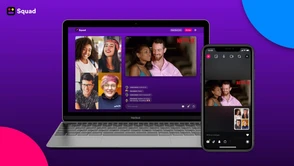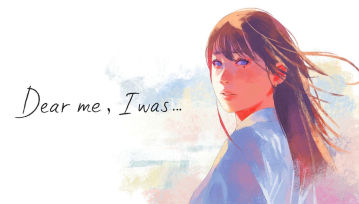Od kilku lat korzystamy w naszej redakcji z Trello, które świetnie nadaje się do organizacji pracy wszystkich redaktorów, czy to pracujących stacjonarnie w biurze czy zdalnie w różnych lokalizacjach w kraju. Jeśli zastanawiacie się na skorzystaniem z tego narzędzia w Waszych zespołach, postaram się Wam przybliżyć jak się z niego korzysta w codziennej pracy.
Trello - jak korzystać z jednego z najlepszych organizerów pracy zdalnej?
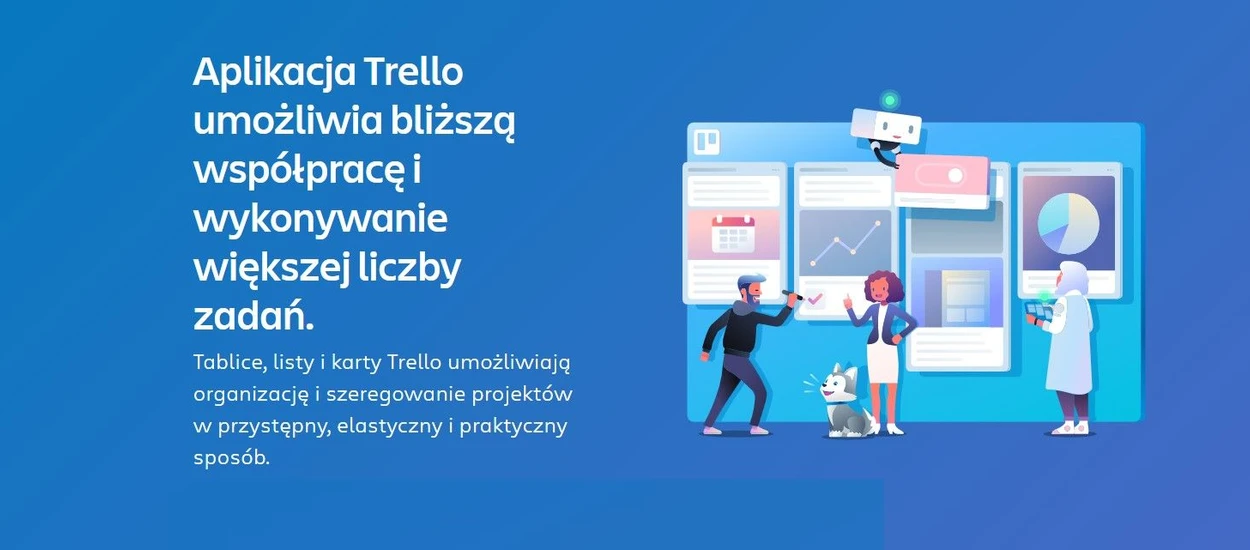
Czym jest i jak działa Trello?
Trello to narzędzie do zarządzania projektami w zespołach i organizacji ich pracy, które zbudowane jest w stylu Kanban, prezentując poszczególne zadania na tablicach w postaci zdefiniowanych kolumn. Zadania dodawane do kolumn w postaci kart przypominają formę żółtych karteczek przypinanych w wielu biurach do tablic nad biurkami.
Zwykle taka tablica składa się z kilku kolumn, pierwsza przyporządkowana jest zadaniom do wykonania, które przypisuje się wybranym członkom zespołu wraz z określeniem terminu ich wykonania. Druga odpowiada za zadania, które są w trakcie realizacji, trzecia do zadań już wykonanych i będących już w akceptacji czy weryfikacji oraz ostatnia - do zadań już zakończonych czy zrealizowanych.
Wszystkie karty z zadaniami w poszczególnych kolumnach można przenosić pomiędzy sobą metodą przeciągnij i upuść, w zależności od postępu prac nad nimi. Jeśli miały określony termin wykonania, narzędzie przypomina o zbliżającym się terminie w wiadomości e-mail bądź w powiadomieniach w aplikacji mobilnej.
Podstawowe funkcje Trello
Trello tak naprawdę składa się z dwóch głównych elementów. Pulpitu głównego, od którego zaczynamy pracę z tym narzędziem, gdzie musimy zdefiniować najpierw nasze tablice z zadaniami, czyli drugi z najważniejszych elementów tego narzędzia.
W darmowej wersji Trello możemy dodać aż 10 tablic, czyli umożliwia jednoczesną pracę nad 10 projektami. Dodając nową tablicę, nadajemy jej nazwę, przyporządkowujemy do niej zespół oraz określamy jej widoczność. Do wyboru są trzy opcje - Prywatne, widoczne tylko dla zdefiniowanych członków zespołu, Zespół - dla wszystkich członków zespołu i Publiczna - widoczna dla wszystkich, „włącznie z Google”.
Jak już mamy naszą pierwszą tablice, pozostaje zdefiniować kolumny. W podstawowej wersji możemy zacząć od kolumny z zadaniami do zrobienia, w trakcie realizacji i zrealizowane.
Po zdefiniowaniu kolumn, możemy przystąpić do dodawania kart z zadaniami. Są one dość mocno rozbudowane, z tego miejsca przyporządkowujemy je poszczególnym członkom zespołu, definiujemy termin wykonania czy rozmawiamy o danym zadaniu z osobą/osobami za nie odpowiedzialnymi.
Jeśli zadanie jest mocno rozbudowane i uczestniczy w niej kilku członków zespołu, z których każdy odpowiedzialny jest za coś innego, możemy stworzyć tu wewnętrzną listę zadań i do każdego przyporządkować inną osobę oraz termin wykonania. To w zasadzie wszystko, można tu jeszcze oczywiście dla wzrokowców nadawać poszczególnym zadaniom kolorowe etykiety, kopiować zdania do podobnych kart, przenosić i archiwizować. Po wypełnieniu pierwszej kolumny zadaniami z przyporządkowanymi im osobami, można już tylko nadzorować postęp prac i terminy ich wykonania.
Jak zarządzać zespołem w Trello?
W zasadzie zależy to od rodzaju tablicy i jej przeznaczenia. Wyżej opisałem przykładowy projekt, w którym osoba zarządzająca pracą zespołu przyporządkowuje poszczególne zadania wybranym osobom oraz ustala terminy ich wykonaniu. Później jak wspominałem, już tylko nadzoruje przebieg prac nad danym projektem. Członkowie zespołu z automatu są powiadamiani o czekającym ich zadaniu czy sami zadają pytania z nimi związane w kartach z ich zadaniami i machina się kręci.
Są jednak też tablice, które tworzone są przez wszystkich członków zespołu w sposób ciągły, w których mogą zostawiać własne zadania do wykonania, co pozwala im na sprawniejszą organizację swojej pracy. Dla przykładu mogą to być tematy na artykuły do napisania, zatwierdzone już wcześniej na kolegium redakcyjnym lub własne propozycje tematów, które przyszły do głowy w ciągu tygodnia, a później w zależności od stopnia ich realizacji przenosić je pomiędzy kolumnami, aż do ostatniej ze zrealizowanymi i opublikowanymi już tematami.
Trello płatne i darmowe
Wersja darmowa Trello umożliwia dodawanie nielimitowanych tablic i kart prywatnych oraz 10 tablic dostępnych dla wszystkich członków zespołu. Do tego jeden dodatek Power-Up na tablicę (kalendarze, niestandardowe pola, automatyzacja lub raportowanie pracy).
Natomiast wersja płatna - 12,50 dolarów miesięcznie za użytkownika lub 9,99 dolarów przy rocznej płatności, umożliwia dodawanie nieograniczonej liczby tablic, również dla zespołów, plik załącznika do 250 MB czy nielimitowane dodatki Power-Up.
Trello kontra reszta świata, czyli omówienie konkurencji
Konkurencja jest ogromna wśród narzędzi do zarządzania zespołami i ich pracą. Wybraliśmy Trello z uwagi na to, że jest najwygodniejszy i zwyczajnie sprawdza się w charakterze pracy, do której go wykorzystujemy. Jeśli chodzi o inne rozwiązania dostępne w sieci wymienię tylko te, które sam już Wam opisałem, byście mogli od razu się zapoznać z ich szczegółami i sobie porównać. Zacznę od Asana, to chyba pierwszy projekt z tego segmentu, który Wam opisywałem 9 lat temu, Nostromo, Basecamp czy w końcu polskie HeySpace, które mieni mi się jako połączenie właśnie Trello i Slacka.
--
Adres pod którym możecie zacząć przygodę z Trello.
Aplikacja mobilna do pobrania z Google Play i App Store.
Hej, jesteśmy na Google News - Obserwuj to, co ważne w techu